J'ai eu un problème avec Microsoft Excel 365 pour Windows où chaque fois que j'ouvrais l'application, elle démarrait dans une très petite fenêtre. C'était aggravant! Pour une personne malvoyante, il était parfois difficile de trouver même où la fenêtre s'ouvrait.
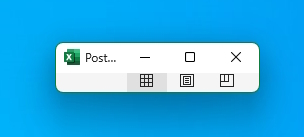
Heureusement, j'ai pu résoudre ce problème. Essayez de suivre attentivement ces étapes et vous devriez pouvoir rendre Excel ouvert maximisé.
- Fermez toutes les fenêtres Excel ouvertes.
- Ouvrez Excel comme vous le feriez normalement. Il s'ouvrira dans une petite fenêtre comme prévu.
- Redimensionnez la fenêtre en faisant glisser la double flèche. N'agrandissez pas la fenêtre.
- Cliquez sur la barre de titre Excel et faites-la glisser vers un autre emplacement (cela semble enregistrer l'état de la fenêtre dans Windows).
- Maintenant, maintenez le Changement et cliquez avec le bouton droit sur l'icône Excel dans la barre des tâches de Windows. Un menu apparaîtra.
- Sélectionner Maximiser.
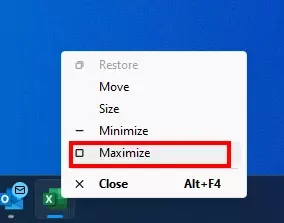
Une fois maximisé, fermez Excel et rouvrez-le. Si toutes ces étapes ont été effectuées correctement, Excel devrait maintenant ouvrir tous les autres fichiers maximisés, ou la taille dans laquelle vous laissez la fenêtre lorsque vous quittez le programme.